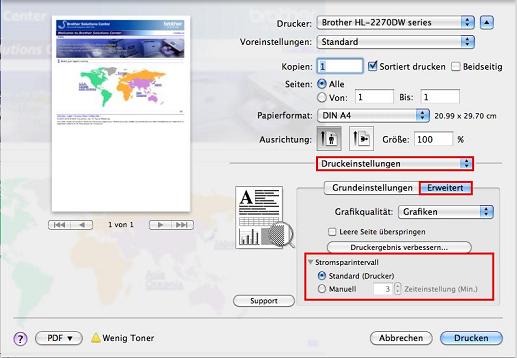HL-2270DW
FAQ & Fehlerbehebung |
Konfigurieren der Zeit, die das Gerät braucht, um in den Schlafmodus zu wechseln.
Wenn das Gerät für eine gewisse Zeit nach dem letzten Druckjob keine Daten empfängt, wechselt es automatisch in den Schlafmodus.
Sie können die Zeit, die das Gerät braucht, um in den Schlafmodus zu wechseln, am Gerät selbst oder auch im Druckertreiber benutzerdefiniert anpassen.
Diese Einstellung wird im Drucker gespeichert und muss daher nicht wiederholt eingestellt werden.
Für Windows Benutzer:
Anmerkung: Die Schritte sowie die Abbildungen können von Ihrem Betriebssystem sowie von dem von Îhnen verwendeten Programm abweichen.
- Klicken Sie in der Menübar von Ihrem Programm auf Datei => Drucken.
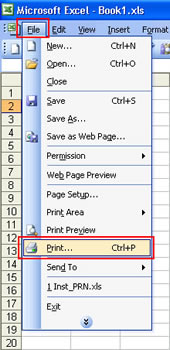
- Kontrollieren Sie, dass der korrekte Drucker ausgewählt ist und klicken Sie auf Einstellungen/Properties.
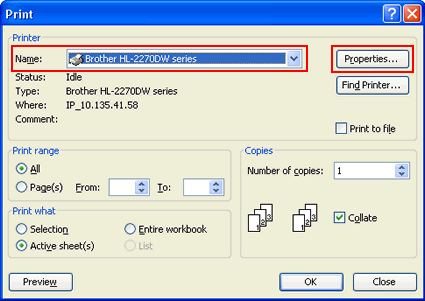
- Klicken Sie auf das Register Erweitert und wählen Sie Andere Druckoptionen... .

- Wählen Sie die Option Stromsparintervall in den Druckfunktionen und stellen Sie die von Ihnen gewünschte Option ein, um den Stromsparintervall zu konfigurieren.
Die Einstellungen sind wie folgt:
- Auto (Intellligenter Stromsparmodus)
Diese Einstellung stellt anhand der Anzahl, wie oft das Gerät verwendet wird, automatisch den passenden Stromsparintervall ein. - Standard (Drucker)
Diese Einstellung setzt den Drucker gemäss der von Werk aus eingestellten Zeit in den Schlafmodus, wenn während einer gewissen Zeit nach dem letzten Ausdruck keine Daten empfangen wurden. Wenn Sie diese Einstellung auswählen, wird der momentane Intervall resetiert und die von Werk konfigurierte Zeit verwendet. - Manuell
Diese Einstellung setzt das Gerät in den Schlafmodus, nachdem die von Ihnen manuell konfigurierte Zeit vorüber ist und das Gerät währenddessen keine Daten empfangen hat. Geben Sie die von Ihnen gewünschte Zeit in die Box ein oder stellen Sie die Zeit mit dem oben bzw. unten Pfeil ein. Wählen Sie diese Einstellung, wenn Sie die Zeit für den Stromsparintervall manuell eingeben wollen.
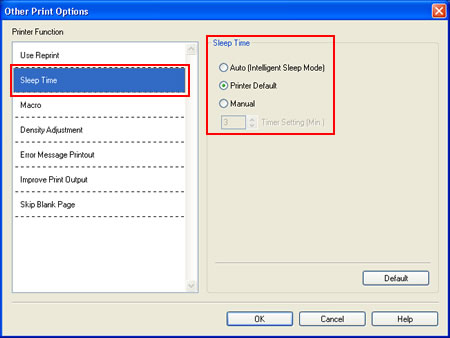
- Auto (Intellligenter Stromsparmodus)
- Klicken Sie auf OK.
- Klicken Sie auf OK.
- Klicken Sie auf OK.
Der Drucker wird nun in den Schlafmodus wechseln, wenn während der von Ihnen eingestellten Zeit keine Daten nach dem letzten Druckjob empfangen wurden.
Für Macintosh Benutzer:
Anmerkung: Die Schritte und Abbildungen können von Ihrem Betriebssystem abweichen.
- Wählen Sie "Drucken" vom Datei bzw Ablage Menü um den Druckdialog zu öffnen.
- Wählen Sie den richtigen Drucker aus und öffnen Sie im Dropdownmenü die Option Druckeinstellungen.
- Öffnen Sie das Register Erweitert und klicken Sie danach auf den Pfeil links von Stromsparintervall, um die Einstellungen zu öffnen.
- Wählen Sie die von Ihnen gewünschte Einstellung, um den Schlafmodus zu konfigurieren.
Die Einstellungen sind wie folgt:
- Standard (Drucker)
Diese Einstellung setzt den Drucker gemäss der von Werk aus eingestellten Zeit in den Schlafmodus, wenn während einer gewissen Zeit nach dem letzten Ausdruck keine Daten empfangen wurden. Wenn Sie diese Einstellung auswählen, wird der momentane Intervall resetiert und die von Werk konfigurierte Zeit verwendet. Das ist die Standardeinstellung. - Manuell
Diese Einstellung setzt das Gerät in den Schlafmodus, nachdem die von Ihnen manuell konfigurierte Zeit vorüber ist und das Gerät währenddessen keine Daten empfangen hat. Geben Sie die von Ihnen gewünschte Zeit in die Box ein oder stellen Sie die Zeit mit dem oben bzw. unten Pfeil ein. Wählen Sie diese Einstellung, wenn Sie die Zeit für den Stromsparintervall manuell eingeben wollen.
- Standard (Drucker)
- Klicken Sie auf Drucken.
Der Drucker wird nun in den Schlafmodus wechseln, wenn während der von Ihnen eingestellten Zeit keine Daten nach dem letzten Druckjob empfangen wurden.